Slack: kaip įjungti dviejų veiksnių autentifikavimą

Įjungdami dviejų veiksnių autentifikavimą, savo „Slack“ paskyroms pridėkite papildomą saugumo lygį. Pažiūrėkite, kaip lengva tai įjungti.
Jei peržiūrite savo duomenis, jei reikia, vienas iš pagrindinių dalykų, kuriuos turėtumėte padaryti, yra jų atsarginių kopijų kūrimas. Tinkamai išsaugoma duomenų atsarginė kopija yra jūsų duomenų kopija, kuria galima pasikliauti, jei kas nors nutiktų su pradine versija. Norint atkurti visus duomenis ar bent didžiąją dalį prarastos informacijos, atsarginę kopiją reikia saugoti atskirai ir taip, kad ją būtų galima pasiekti per trumpą laiką.
„Slack“ siūlo tam tikrą atsarginės kopijos kūrimo funkciją, leidžiančią eksportuoti viešosios darbo vietos duomenis, įskaitant pranešimų istoriją ir failų nuorodas. Kai kurios informacijos dalys neįtraukiamos, pvz., tiesioginių pranešimų istorija ir privačių kanalų pokalbių istorija. Tačiau šis eksportas yra geriausia ir vienintelė jūsų „Slack“ darbo srities atsarginė kopija.
Patarimas : jei jūsų darbo vieta yra mokamo „Plus“ arba „Enterprise Grid“ plano, taip pat galite pateikti užklausą dėl visos atsarginės darbo srities kopijos per „Slack“ palaikymą.
Būdama debesijos paslaugų teikėja, „Slack“ paslauga paprastai yra apsaugota nuo kai kurių praradimo formų, tokių kaip standžiojo disko gedimas ir gaisras. Tačiau jie negali apsaugoti nuo visų rizikos taškų, pvz., nesąžiningo administratoriaus, bandančio ištrinti duomenis arba visą darbo sritį.
Darbo srities duomenų eksportavimo funkcija taip pat gali būti naudinga, jei derinate darbo sritis kaip įmonės susijungimo dalį. Tai suteikia galimybę perkelti kanalus su pranešimų istorija, kuri gali būti svarbi ar naudinga.
Jei norite eksportuoti savo darbo srities duomenų kopiją, tai galite padaryti naudodami darbo srities nustatymus. Pirmiausia turite spustelėti darbo srities pavadinimą viršutiniame dešiniajame kampe. Tada išskleidžiamajame meniu pasirinkite „Nustatymai ir administravimas“. Tada „Darbo srities nustatymai“ atidarykite darbo srities nustatymus naujame skirtuke.
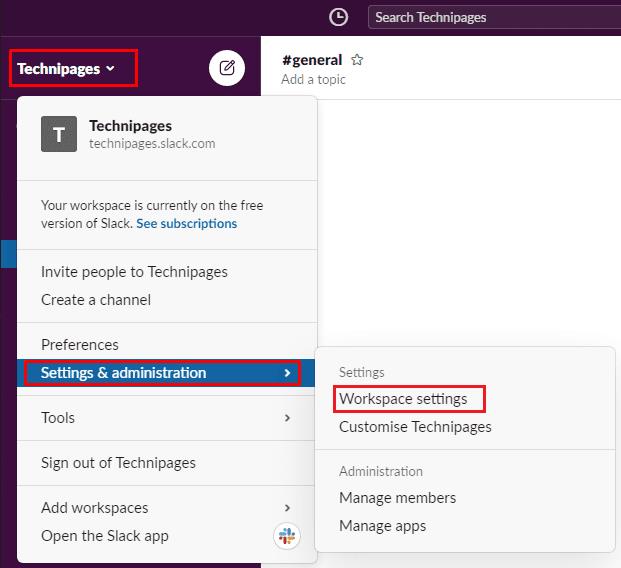
Norėdami patekti į darbo srities nustatymus, šoninėje juostoje spustelėkite darbo srities pavadinimą. Tada pasirinkite „Nustatymai ir administravimas“ ir „Darbo srities nustatymai“.
Darbo srities nustatymuose spustelėkite nustatymų viršuje dešinėje esantį mygtuką, pažymėtą „Importuoti / eksportuoti duomenis“.
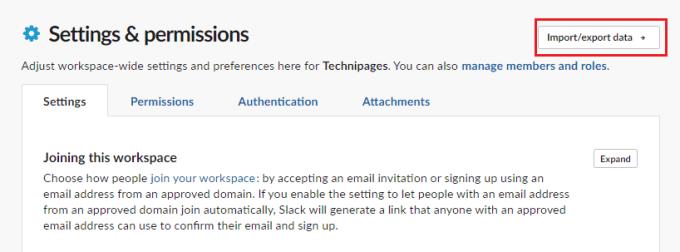
Viršutiniame dešiniajame kampe spustelėkite „Importuoti / eksportuoti duomenis“.
Pagal numatytuosius nustatymus importavimo-eksportavimo funkcija yra importavimo skirtukas, todėl perjunkite į viršuje esantį skirtuką „Eksportuoti“. Tada apatiniame kairiajame kampe esančiame išskleidžiamajame laukelyje „Eksportuoti dienų seką“ pasirinkite arba nurodykite dienų seką. Spustelėkite „Pradėti eksportą“.
Kai eksportavimas bus paruoštas, gausite el. laišką su JSON formato eksporto failo atsisiuntimo nuoroda.
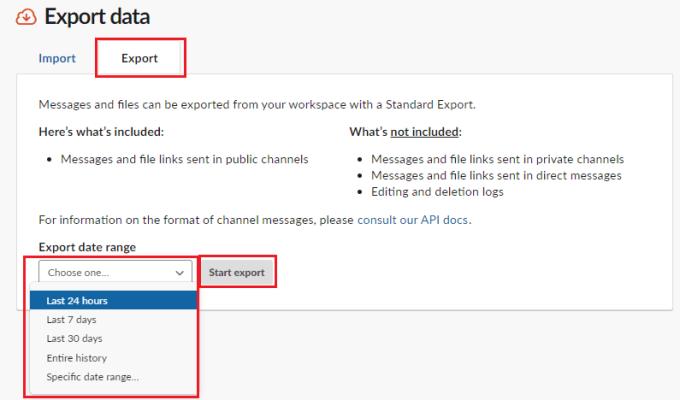
Perjunkite į skirtuką „Eksportuoti“. Tada pasirinkite eksportavimo dienų seką ir spustelėkite „Pradėti eksportavimą“.
„Slack“ duomenų eksportavimas gali būti geras būdas retkarčiais sukurti atsarginę kopiją, jei kas nors nutiktų jūsų darbo vietai. Atlikdami šiame vadove nurodytus veiksmus, galite pateikti užklausą eksportuoti visus pranešimus ir failų nuorodas jūsų darbo srities viešuosiuose kanaluose.
Įjungdami dviejų veiksnių autentifikavimą, savo „Slack“ paskyroms pridėkite papildomą saugumo lygį. Pažiūrėkite, kaip lengva tai įjungti.
Ar jums reikia „Slack“ narių ID? Pažiūrėkite, kokius veiksmus reikia atlikti, kad greitai jį rastumėte.
Viena iš puikių „Slack“ funkcijų yra „Slackbot“, kuri yra robotas, reaguojantis į tam tikras komandas. „Slackbot“ taip pat gali būti sukonfigūruotas taip, kad būtų galima tinkinti
Norėdami kontroliuoti bet kokią įtartiną veiklą, galite naudoti „Slacks Access Logs“. Pažiūrėkite, kaip galite jį pasiekti.
Kai tema tampa pernelyg populiari, kad ją būtų galima ignoruoti, kodėl nesukūrus jai kanalo „Slack“? Pažiūrėkite, kaip galite sukurti kanalą.
Įsitikinkite, kad visi, vadindami save „Slack“, laikosi jūsų nurodymų. Sužinokite, kaip parodyti šias taisykles, naudodami šią mokymo programą.
Nesate patenkinti numatytuoju „Slack“ darbo vietos žurnalu? Pažiūrėkite, kokius veiksmus reikia atlikti, kad jį pakeistumėte.
Jaustukai yra smagus ir lengvas būdas bendrauti, jie netgi veikia peržengiant kalbos barjerus, nes nepasikliauja žodžiais. Jūsų „Slack“ darbo srityje yra daugybė „Reikia tam tikro tipo jaustukų“ simbolių? Naudokite šį vadovą, kad pridėtumėte savo pasirinktinius jaustukų simbolius.
„Slack“ yra internetinė pokalbių programa, kurią dažnai naudoja įmonės ir kiti specialistai, norėdami palaikyti ryšį. „Slack“ programa turi daug
Gali būti sunku rasti būdų, kaip padėti jūsų komandai užmegzti ryšį ir išlikti produktyviam. Galbūt girdėjote apie „Slack“ – pranešimų siuntimo programą, kuri, atrodo, suteikia viską
Sužinokite, kaip lengva pakeisti laiko juostas „Slack“, naudodami šią mokymo programą. Laiko juostą pakeisite greičiau nei per minutę.
Nors „Jira“ programa yra nauja, ji greitai tapo viena geriausių priminimų ir pranešimų nustatymo programų „Slack“ grupėse. Jira ne tik Ši pamoka moko, kaip nustatyti Jira priminimus „Slack Groups“.
Laikas visiems pakeisti savo slaptažodžius „Slack“. Pažiūrėkite, kaip priversti visus sukurti naują.
Būtina sukurti svarbių „Slack“ pranešimų atsarginę kopiją. Sužinokite, kaip galite eksportuoti „Slack“ darbo srities duomenis.
„Slack“ yra interneto pokalbių programa, leidžianti jūsų pokalbiams išlikti tvarkingiems, kol dirbate. Pokalbiai gali būti organizuojami pagal temas, privatūs
Gaunate per daug el. laiškų? Jei norite pašalinti „Slack“ pranešimų el. laiškus iš gautųjų, šie patarimai jus sudomins.
„Slack“ pranešimai yra puikus būdas neatsilikti nuo gautų pranešimų, komentarų, kuriuose buvote paminėtas, ir pranešimų gijomis, kurias gavote.
Nenorite, kad kas nors iš Slack žinotų, kad skambinate? Sužinokite, kaip neleisti programai pakeisti jūsų būsenos.
Ieškote mėnesio darbuotojo? Sužinokite, kaip galite palyginti duomenis naudodami „Slacks“ narių analizę ir kaip galite juos rasti.
Kai projektas baigiasi, laikas ištrinti „Slack“ darbo sritį. Štai patarimai, kaip jį ištrinti.
Kryžminės nuorodos gali padaryti jūsų dokumentą daug patogesnį naudoti, gerai organizuotą ir prieinamą. Šiame gide sužinosite, kaip sukurti kryžmines nuorodas „Word“.
Norite sužinoti, kaip integruoti ChatGPT į Microsoft Word? Šiame gide parodoma, kaip tai padaryti naudojant ChatGPT for Word priedą, per 3 paprastus žingsnius.
Ar jums reikia suplanuoti periodinius susitikimus MS Teams su tais pačiais komandos nariais? Sužinokite, kaip nustatyti periodinį susitikimą Teams.
Laikykite talpyklą išvalytą savo „Google Chrome“ naršyklėje naudojant šiuos žingsnius.
Spotify gali būti erzinantis, jei jis automatiškai atsiveria kiekvieną kartą, kai paleidžiate savo kompiuterį. Išjunkite automatinius paleidimus naudodami šiuos žingsnius.
Ar nuolat matote „Atsiprašome, negalėjome jūsų prijungti“ klaidą MS Teams? Išbandykite šiuos trikčių šalinimo patarimus, kad atsikratytumėte šios problemos dabar!
Šiuo metu Microsoft Teams Live Events neleidžia išjungti anoniminių klausimų. Net ir registruoti vartotojai gali siųsti anoniminius klausimus.
Čia rasite išsamius nurodymus, kaip pakeisti vartotojo agento eilutę Apple Safari naršyklėje „MacOS“.
Sužinokite, kaip ištaisyti OneDrive klaidos kodą 0x8004de88, kad galėtumėte vėl naudotis savo debesų saugykla.
Ar turite RAR failų, kuriuos norite konvertuoti į ZIP failus? Sužinokite, kaip konvertuoti RAR failą į ZIP formatą.




























